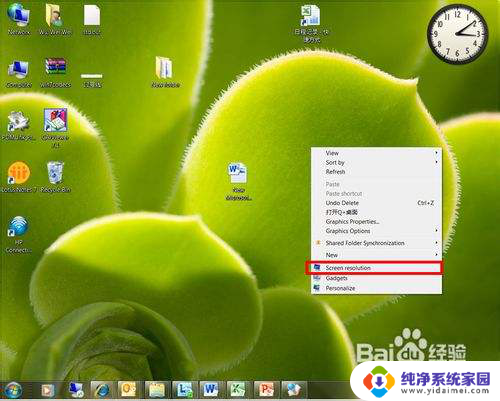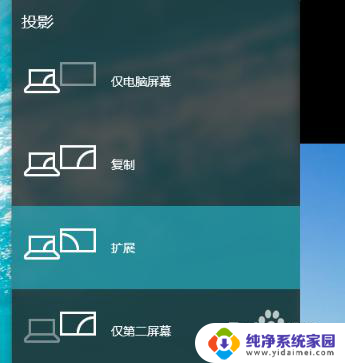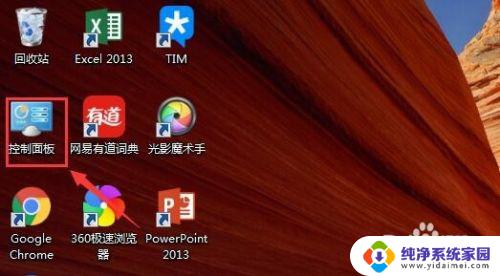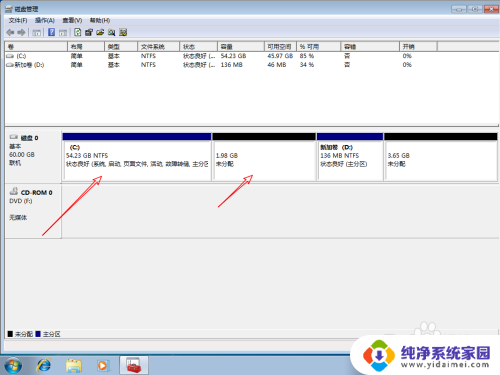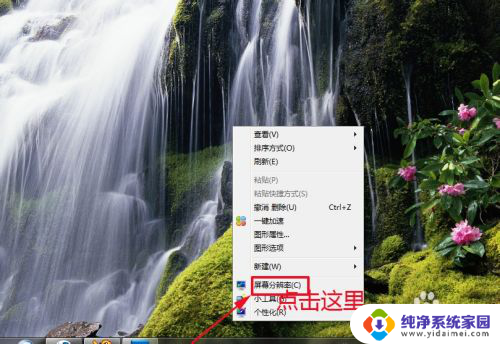win7屏幕扩展怎么设置 Windows 7系统桌面扩展设置方法
win7屏幕扩展怎么设置,在如今的数字时代,计算机已经成为我们日常生活中不可或缺的工具之一,而在计算机使用过程中,屏幕扩展功能的设置显得尤为重要。作为Windows 7操作系统的用户,我们可以通过一些简单的步骤来实现屏幕扩展的设置。本文将详细介绍Windows 7系统桌面扩展的设置方法,帮助大家更好地利用计算机屏幕,提升工作效率和娱乐体验。
方法如下:
1.连接笔记本电脑与显示器,接通电源。
2.鼠标放在桌面上点击右键,选中Screen Resolution(屏幕分辨率)
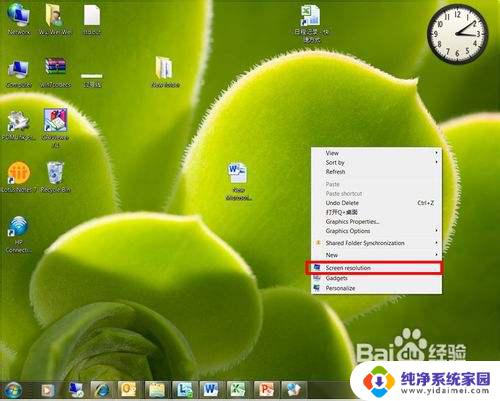
3.出现屏幕分辨率的窗口,点击Multiple Displays(多显示器)下拉菜单中的Extenddisplays(扩展桌面)
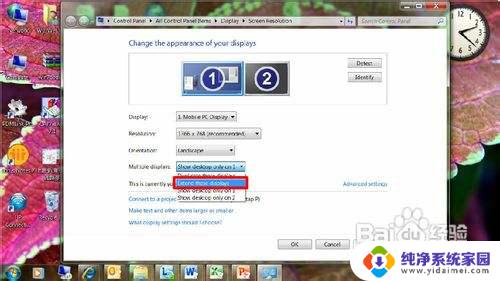
4.单击Ok,两个桌面成功出现!
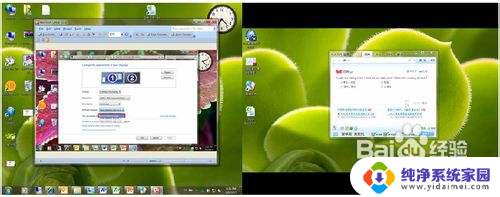
5.有时候由于显示器的摆放位置与窗口中显示的不一致,此时。如果想把鼠标指针从一个显示器移到另一个显示器,会发生电脑中的方向与实际方向相反的问题,此时。可以把用鼠标拖动1号或者2号,调整两个显示器之间的方位。
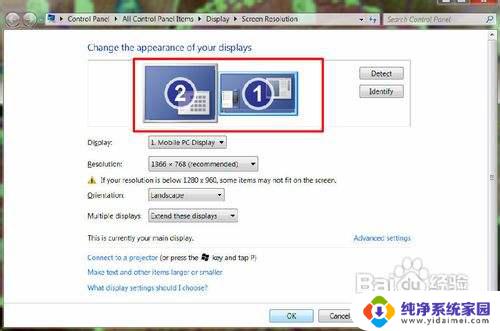
以上就是Win7屏幕扩展设置的全部内容,如果您遇到相同的问题,可以参考本文中介绍的步骤进行修复,希望这篇文章对您有所帮助。